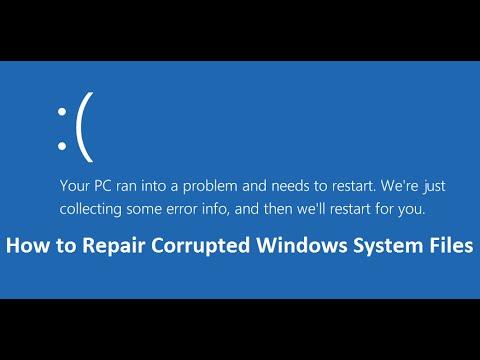Kai įdiegiate „Windows“ savo kompiuteryje, sistemoje įdedama daug svarbių failų, kurių galbūt niekada nežinosite ir nenaudosite. Paprastai dėl to jaudintis nereikia, tačiau kai šie failai neveikia arba yra sugadinti, tai sukels daug problemų. Mėlynus ekranus, keistus klaidų pranešimus ir kitas pasekmes gali sukelti sugadinti „Windows“ sistemos failai.
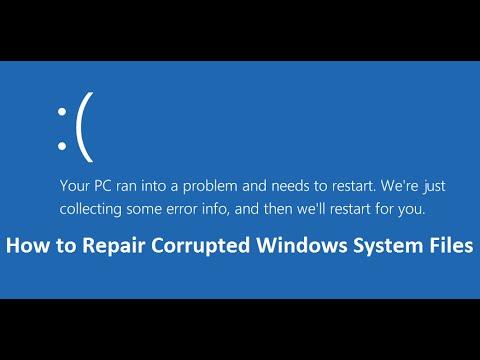
Tačiau sistemoje „Windows“ įdiegtas įrankis, vadinamas sistemos failų tikrintuvu (SFC), automatiškai nuskaitys ir ištaisys sugadintus „Windows“ failus. Norėdami naudoti šį įrankį, atidarykite administratoriaus komandų eilutę , meniu Pradėti įvesdami cmd , tada dešiniuoju pelės mygtuku spustelėkite jį ir pasirinkite Vykdyti kaip administratorių . Įveskite žemiau esančią komandą, kad paleistumėte SFC:
sfc /scannow
Pastaba: šis procesas gali užtrukti, todėl būkite kantrūs. Jei jūsų kompiuteris yra labai pažeistas ir negali normaliai vykdyti komandų, turite dvi alternatyvias parinktis.
Pirmiausia atidarykite komandų eilutę iš išplėstinių paleisties parinkčių meniu. Eikite į Nustatymai > Atnaujinimas ir sauga > Atkūrimas ir spustelėkite Paleisti iš naujo dabar , kad iš naujo paleistumėte į atkūrimo režimą. Šiame meniu spustelėkite Trikčių šalinimas > Išplėstinės parinktys > Komandų eilutė ir įveskite aukščiau esančią komandą.
Jei jis vis tiek neveikia, galite naudoti šį metodą: Išimkite standųjį diską iš probleminio kompiuterio ir prijunkite jį prie kito Windows kompiuterio. Atidarykite komandų eilutę, kaip nurodyta aukščiau, tada naudokite toliau pateiktą modifikuotą SFC komandą, kad nuskaitytumėte išorinį diską, o ne nepaveiktą kompiuterio vidinį diską:
sfc /scannow /OFFBOOTDIR=d:\ /OFFWINDIR=d:\windows
Prieš tai darydami atidarykite Šis kompiuteris paspausdami „Windows“ klavišą + E ir patvirtinkite, kokia disko raidė yra išoriniame diske. Pakeiskite d aukščiau esančioje komandoje savo disko raide, kad būtų galima tiksliai nuskaityti. Šiek tiek palaukite ir komandų eilutė pateiks pranešimo rezultatus.
Naudodami „Windows“ diską taip pat galite eiti į komandų eilutę ir naudoti šią modifikuotą komandą, kad nuskaitytumėte vidinį diską naudodami SFC.
Ar kada nors naudojote SFC? Ar ši programa išsprendžia jūsų kompiuterio problemas? Jei turite kokių nors pastabų, praneškite mums!